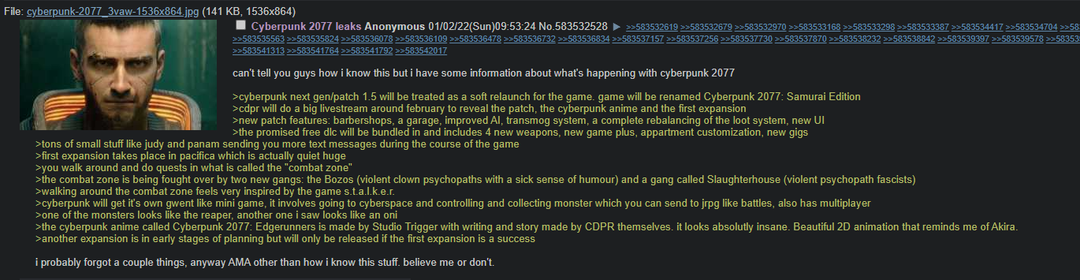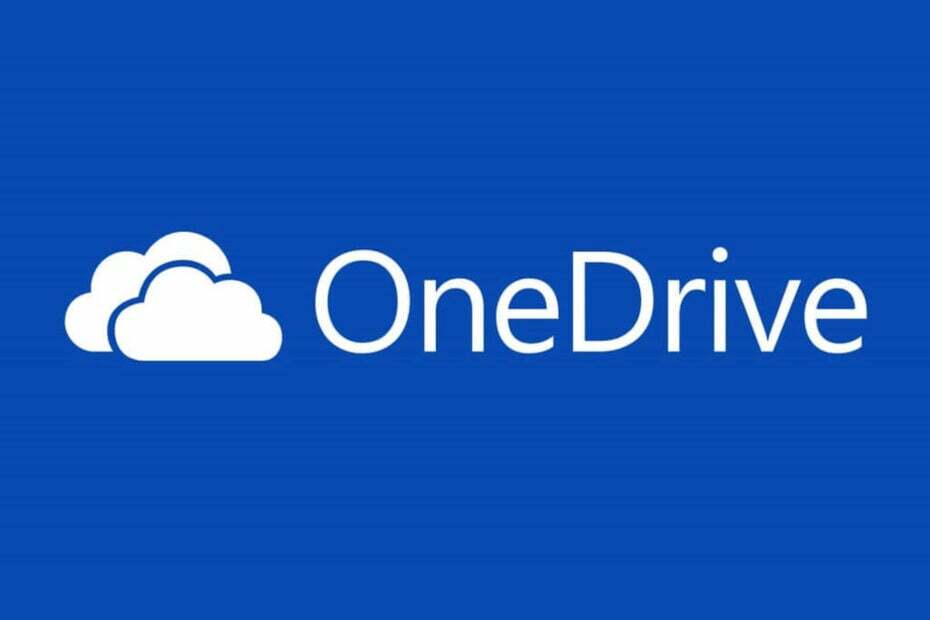- Nie ste úplne spokojní so skrátenou verziou kontextovej ponuky Prieskumníka v systéme Windows 11?
- Uvoľnite sa, existuje spôsob, akým môžete skutočne vždy vidieť bežný typ so všetkými možnosťami.
- Všetko, čo musíte urobiť, aby ste dosiahli túto estetickú zmenu, je rýchlo upraviť niektoré hodnoty registra.
- Pozorne postupujte podľa nášho podrobného sprievodcu a v kontextovej ponuke Prieskumníka sa zobrazia ďalšie možnosti.
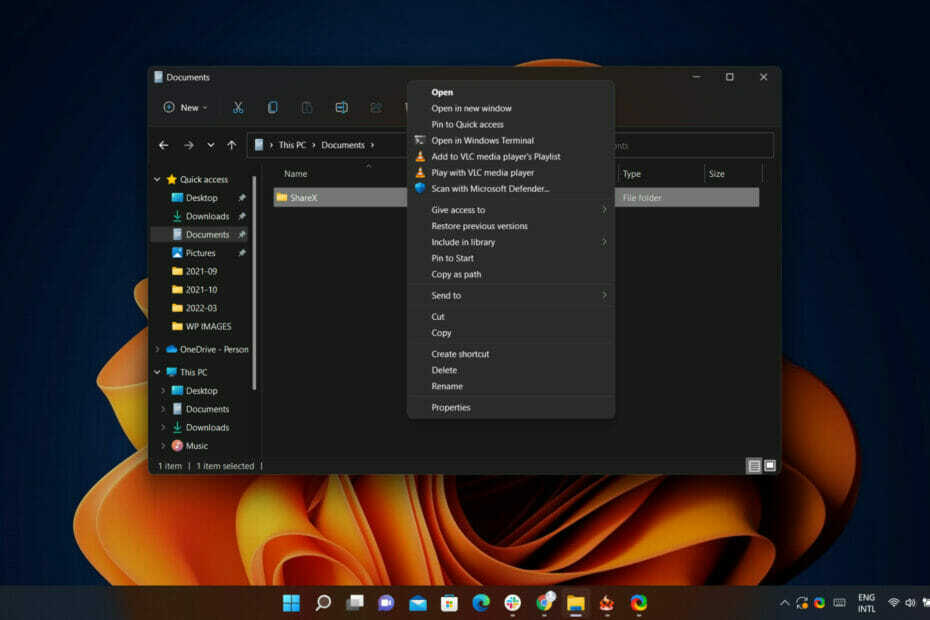
XNAINŠTALUJTE KLIKNUTÍM NA STIAHNUŤ SÚBOR
Tento softvér opraví bežné chyby počítača, ochráni vás pred stratou súborov, škodlivým softvérom, zlyhaním hardvéru a optimalizuje váš počítač na maximálny výkon. Opravte problémy s počítačom a odstráňte vírusy teraz v 3 jednoduchých krokoch:
- Stiahnite si Restoro PC Repair Tool ktorý prichádza s patentovanými technológiami (dostupný patent tu).
- Kliknite Spustite skenovanie nájsť problémy so systémom Windows, ktoré by mohli spôsobovať problémy s počítačom.
- Kliknite Opraviť všetko na opravu problémov ovplyvňujúcich bezpečnosť a výkon vášho počítača
- Používateľ Restoro stiahol 0 čitateľov tento mesiac.
V systéme Windows 11 sa Microsoft zameriaval najmä na bezpečnosť namiesto mnohých iných vecí, ktoré váš každodenný používateľ považuje za dôležité.
Iste, veci sa v súvislosti s novým operačným systémom začínajú obracať, no stále existuje veľa oblastí, v ktorých mu chýbajú bežné funkcie, špecifické pre jeho predchodcu.
Napríklad nová kontextová ponuka po kliknutí pravým tlačidlom myši v Prieskumníkovi súborov systému Windows 11 predstavuje výrazne odlišný používateľský zážitok ako v systéme Windows 10.
To môže byť presne to, čo niektorí používatelia chcú, ale pre iných používateľov je to len jeden z mnohých dôvodov, prečo sa rozhodli neaktualizovať na najnovší operačný systém.
Úplnú kontextovú ponuku kliknutím pravým tlačidlom myši však možno obnoviť aj pre systém Windows 11 pomocou niekoľkých hackov súboru databázy Registry systému Windows 11.
Ak ste pripravení začať a máte jasný cieľ, ktorým je obnovenie kontextovej ponuky Windows 10 pre Prieskumník súborov, môžeme vám ukázať, ako na to.
Ako môžem obnoviť klasickú kontextovú ponuku v Prieskumníkovi?
Ako už väčšina z vás vie, v novom používateľskom rozhraní systému Windows 11 kliknutím pravým tlačidlom myši na súbor v Prieskumníkovi súborov sa spustí skrátená verzia kontextového menu.
Mnoho používateľov to jednoducho nebude mať a chceli by preskúmať ďalšie možnosti, ako je napríklad obnovenie kontextovej ponuky Prieskumníka v systéme Windows 10.
Bez ďalších okolkov sa do toho pustíme a odhalíme vám celý proces. Môže to trvať niekoľko minút vášho času, takže sa uistite, že sa neponáhľate.
- Otvorte ponuku Štart, vyhľadajte regedit a otvorte aplikáciu.

- Vyberte HKEY_CURRENT_USER, potom kliknite na softvér, potom triedy.
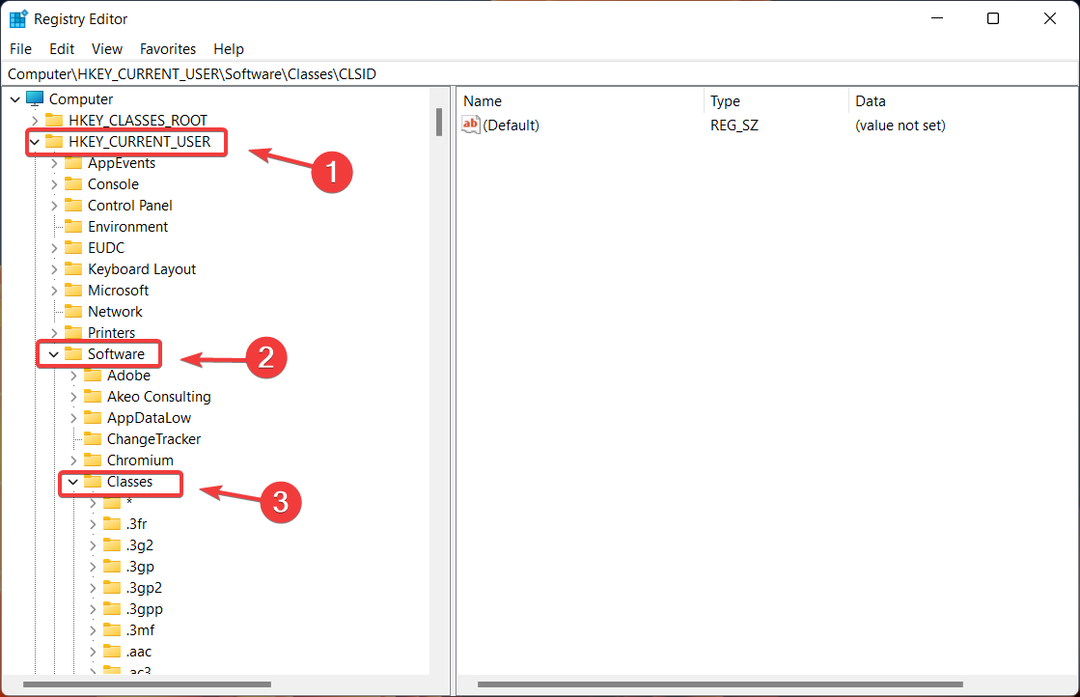
- Kliknite pravým tlačidlom myši na CLSID priečinok a vyberte Nový, potom kľúč.
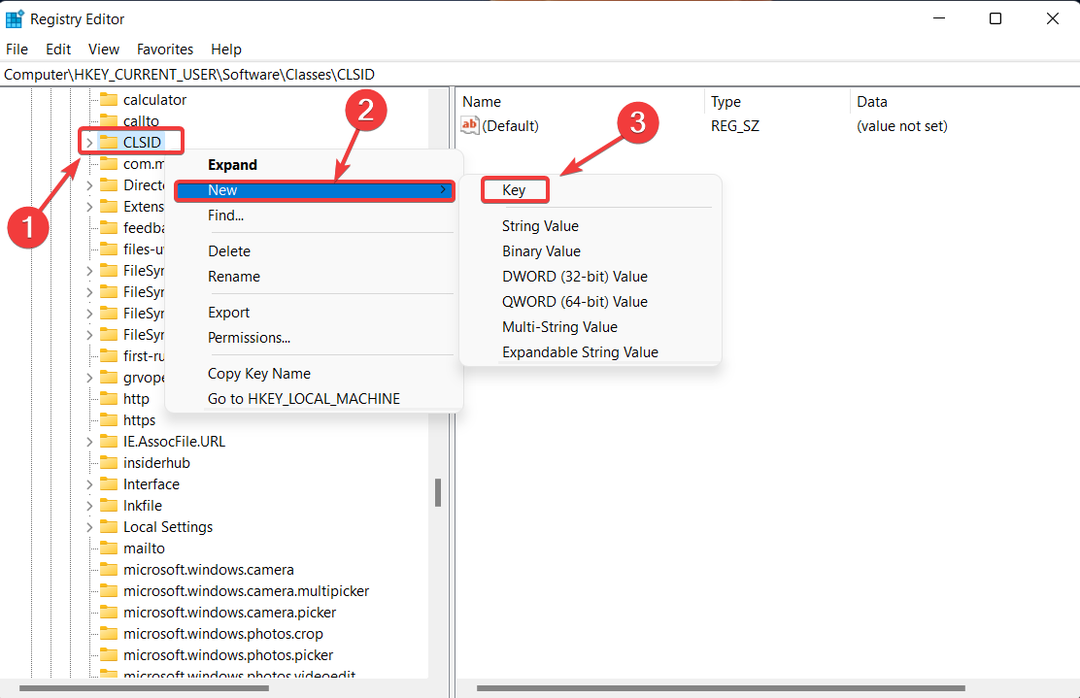
- Pomenujte tento nový kľúč: 86ca1aa0-34aa-4e8b-a509-50c905bae2a2.

- Kliknite pravým tlačidlom na nový kľúč, ktorý ste vytvorili, a vyberte Nový, potom kľúč.
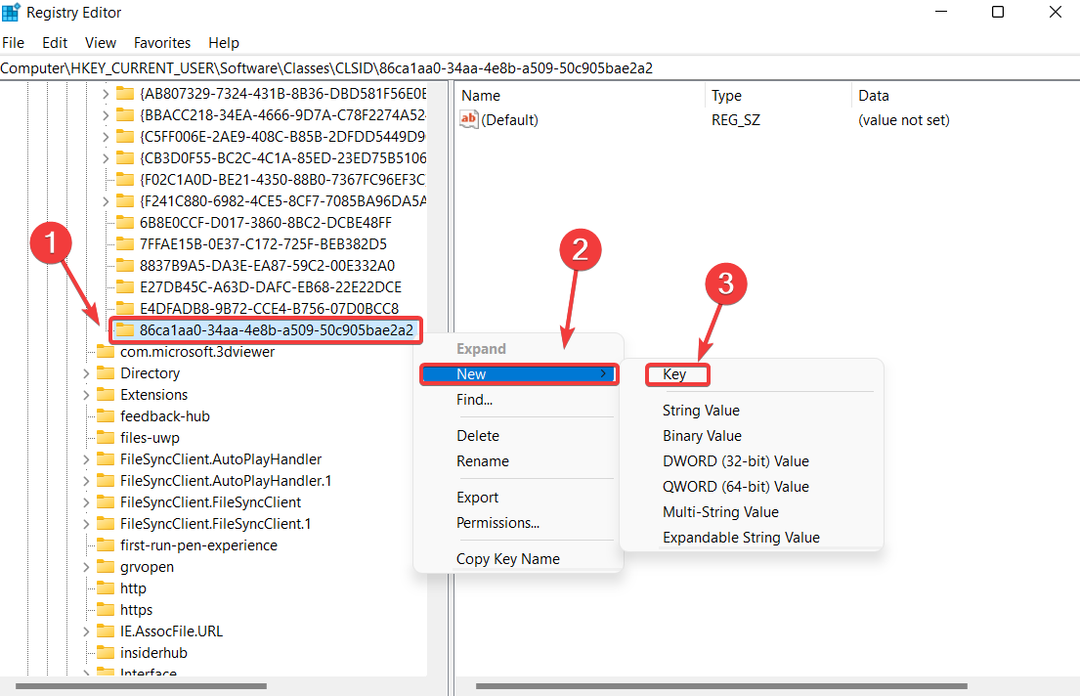
- Pomenujte tento nový kľúč: InprocServer32.
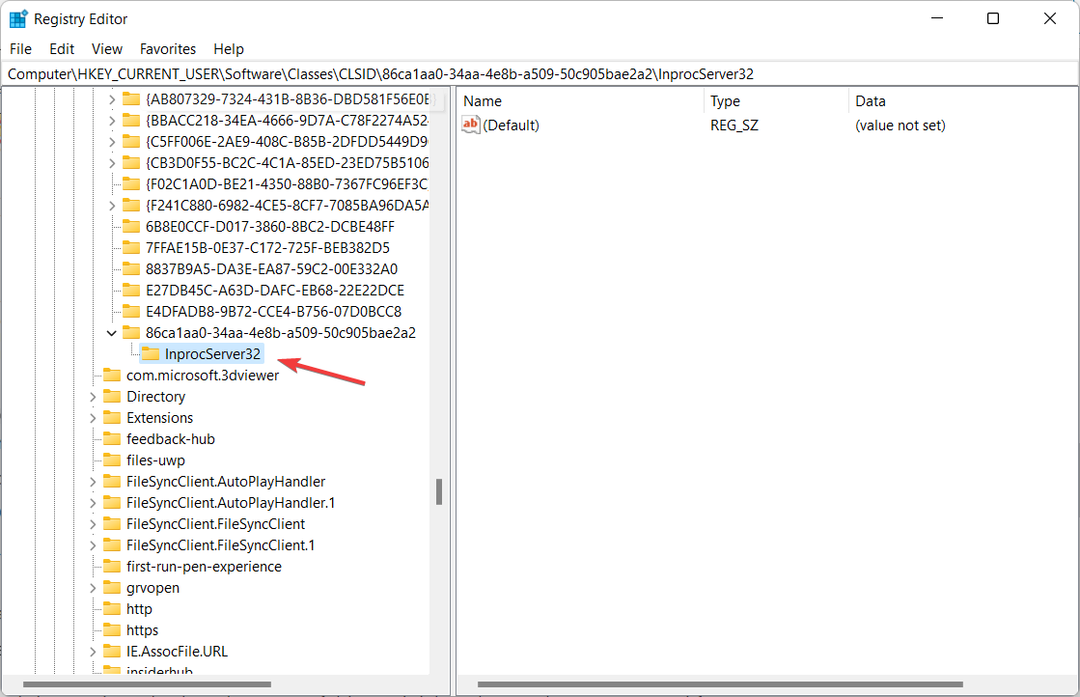
-
Dvakrát kliknite na Predvolené Nastavenia v pravom okne pod novým InprocServer32.
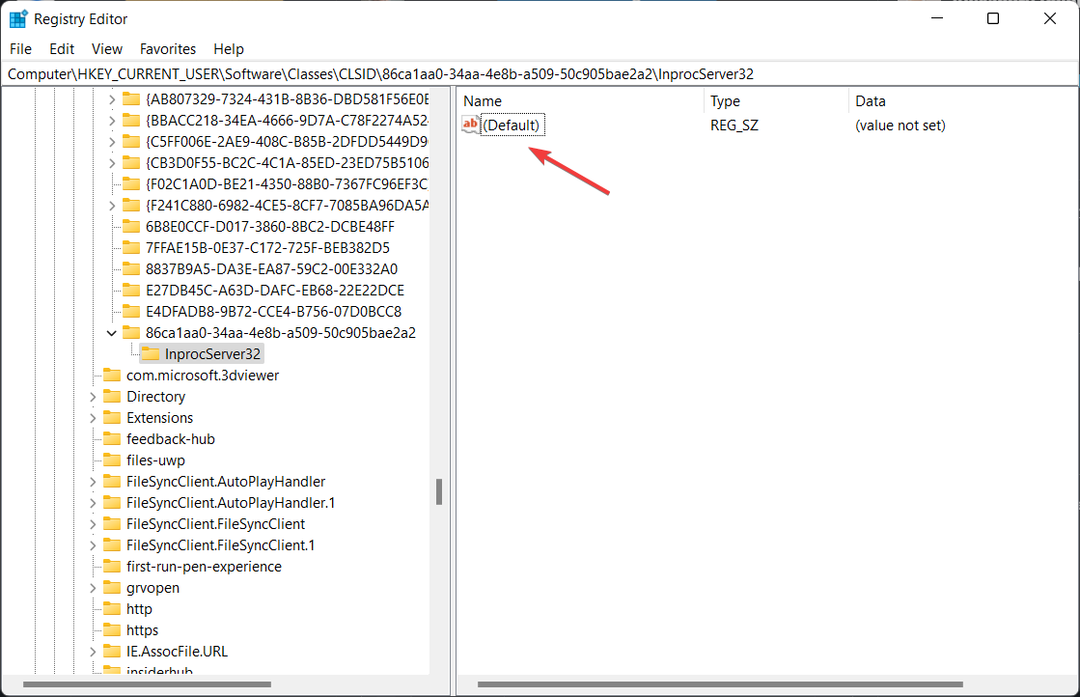
- Stlačte tlačidlo OK bez toho, aby ste do neho čokoľvek zadávali Hodnotové údaje box.
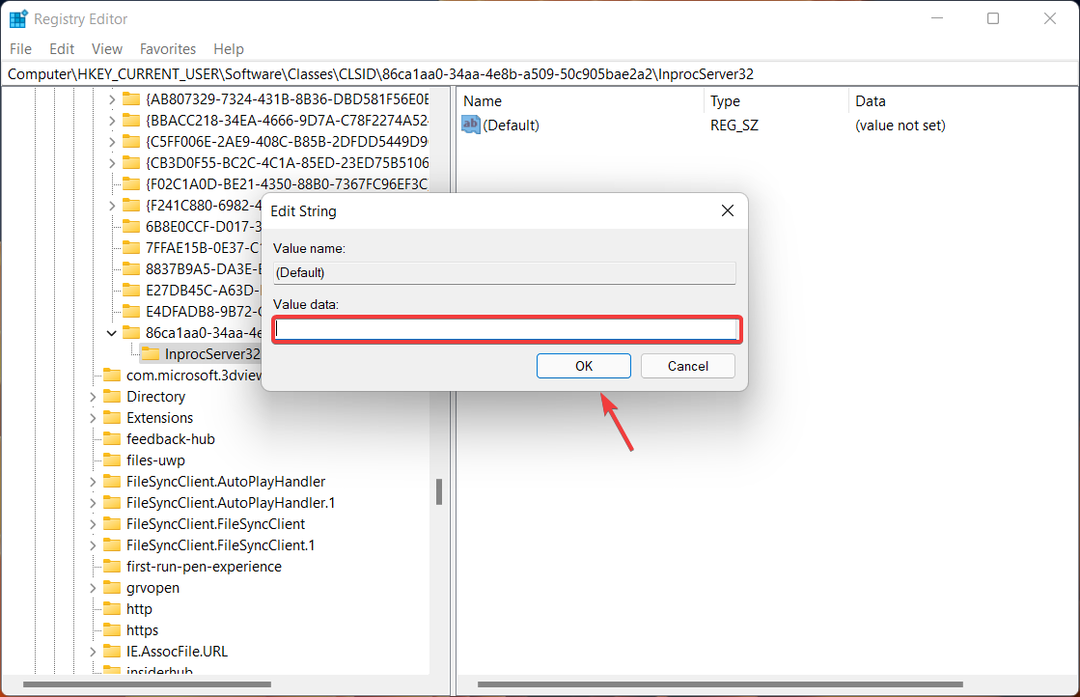
- Zatvorte Editor databázy Registry a reštart váš počítač.
Samozrejme, tieto zmeny môžete tiež vrátiť späť, ak vás omrzia alebo len chcete prejsť späť na štýl Windows 11
Jediné, čo musíte urobiť, je prejsť späť do správneho priečinka a odstrániť nové kľúče, ktoré ste vytvorili zo súboru databázy Registry.
Keď už hovoríme o systéme Windows 11, ak potrebujete pomoc, môžeme vám tiež ukázať, ako na to manuálne stiahnuť ovládače, alebo vychytané triky ako napr ako zmeniť logo boot, alebo ako môžete hrať neškodné chybové žarty na svojich priateľov.
Pomohla vám táto príručka? Dajte nám vedieť v sekcii komentárov nižšie.
 Stále máte problémy?Opravte ich pomocou tohto nástroja:
Stále máte problémy?Opravte ich pomocou tohto nástroja:
- Stiahnite si tento nástroj na opravu počítača na TrustPilot.com hodnotené ako skvelé (sťahovanie začína na tejto stránke).
- Kliknite Spustite skenovanie nájsť problémy so systémom Windows, ktoré by mohli spôsobovať problémy s počítačom.
- Kliknite Opraviť všetko na opravu problémov s patentovanými technológiami (Exkluzívna zľava pre našich čitateľov).
Používateľ Restoro stiahol 0 čitateľov tento mesiac.